基于Auto LISP 创建V 带轮标准件库
- 格式:pdf
- 大小:295.51 KB
- 文档页数:3

CAD中零件库的创建与使用技巧CAD软件是一种广泛应用于设计领域的计算机辅助设计工具,它可以帮助工程师们快速准确地完成各种设计任务。
在CAD软件中,零件库是非常重要的,它可以帮助用户快速找到并使用各种常用的零件。
本文将介绍如何创建和使用CAD中的零件库,并提供一些使用技巧。
一、创建零件库1. 打开CAD软件,并选择一个空白的文档。
2. 在主菜单中选择“插入”或者“元件”的选项,然后选择“创建零件库”。
3. 在弹出的对话框中,选择一个合适的存储路径和库文件名称,并点击“确定”按钮。
4. 在创建的零件库文件中,可以添加相应的零件。
可以通过导入现有的零件文件,或自己创建新的零件。
二、使用零件库1. 打开需要使用零件的文档。
2. 在主菜单中选择“插入”或者“元件”的选项,然后选择“从库中插入”。
3. 在弹出的对话框中,选择之前创建的零件库文件,并点击“打开”按钮。
4. 在弹出的库视图中,可以找到需要插入的零件。
可以使用搜索功能或者浏览目录来找到特定的零件。
5. 选中需要插入的零件,并点击“确定”按钮。
三、使用技巧1. 组织零件库:为了提高效率,可以根据不同类型的零件创建不同的目录,在目录中进一步分类零件。
这样可以更快地找到需要使用的零件。
2. 使用缩略图:在零件库中,可以为每个零件添加缩略图。
这样在浏览库时可以更直观地看到零件的外观,帮助选择适合的零件。
3. 标注和属性:在插入零件时,可以选择添加标注和属性。
这些信息可以帮助用户更清楚地了解零件的特性和参数。
4. 更新和维护:定期更新和维护零件库是很重要的。
可以删除不再需要的零件,添加新的零件,并确保库中的零件文件是最新的版本。
5. 共享和合作:如果在团队中使用CAD软件,可以将零件库文件共享给其他成员使用。
这样可以提高团队合作的效率,避免重复劳动。
总结:创建和使用CAD中的零件库可以大大提高设计工作的效率。
通过合理组织和维护零件库,并运用一些使用技巧,可以快速地找到适合的零件并插入到设计中。
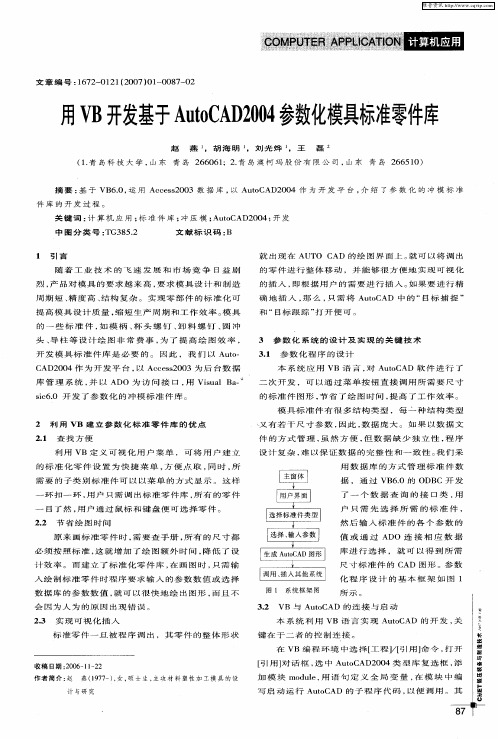

用LISP语言自定义AutoCAD命令AutoLISP语言作为AutoCAD的二次开发工具,虽然在功能、运行速度和保密性等方面比起ARX等工具要逊色一些,但由于它易学易用,交互性好,灵活性强,对于那些经常使用AutoCAD进行绘图的普通用户来说,不失为一种理想的开发工具。
下面就介绍用AutoLISP 语言自定义的几个AutoCAD绘图命令,可以起到简化操作、提高作图效率的作用。
一、键槽尺寸视图的绘制命令“jct”在绘制轴、齿轮或带轮等零件图时,经常需要画轴上键槽处的剖视图或轮毂键槽的端面视图,比较麻烦;由于键槽的尺寸随轴径的变化而变化,所以我们可以用LISP程序来实现自动绘图。
加载下面的程序,在命令行中键入”jct”并回车,通过人机交互的形式输入有关参数,可自动完成轴上键槽的剖视图和轮毂键槽的端面视图的绘制。
代码示例如下所示。
(defun C:jct ()(setq pt0 (getpoint "\n 请输入视图的中心位置点:"))(initget 7)(setq loop T)(while loop(setq d (getreal "\n请输入键槽处的轴径(12<d<130)(mm):"))(if(or (< d 12) (> d 130))(alert "轴径数据输入错误!\n\n请重新输入!")(setq loop nil));if);while(cond;根据轴径检索键槽尺寸((and (> d 12) (<= d 17)) (setq b 5 t1 3.0 t2 2.3));b表示键槽的宽度((and (> d 17) (<= d 22)) (setq b 6 t1 3.5 t2 2.8));t1表示轴上键槽的深度((and (> d 22) (<= d 30)) (setq b 8 t1 4.0 t2 3.3));t2表示轮毂上键槽的高度((and (> d 30) (<= d 38)) (setq b 10 t1 5.0 t2 3.3))((and (> d 38) (<= d 44)) (setq b 12 t1 5.0 t2 3.3))((and (> d 44) (<= d 50)) (setq b 14 t1 5.5 t2 3.8))((and (> d 50) (<= d 58)) (setq b 16 t1 6.0 t2 4.3))((and (> d 58) (<= d 65)) (setq b 18 t1 7.0 t2 4.4))((and (> d 65) (<= d 75)) (setq b 20 t1 7.5 t2 4.9))((and (> d 75) (<= d 85)) (setq b 22 t1 9.0 t2 5.4))((and (> d 85) (<= d 95)) (setq b 25 t1 9.0 t2 5.4))((and (> d 95) (<= d 110)) (setq b 28 t1 10.0 t2 6.4))((and (> d 110) (<= d 130)) (setq b 32 t1 11.0 t2 7.4)))(command "circle" pt0 "d" d)(command "zoom" "a")(setq s1 (ssget "l" ))(setq di (-(* (/ d 2.0) (/ d 2.0)) (* (/ b 2.0) (/ b 2.0)))dx (sqrt di)dy (/ b 2.0)pt1 (list (+ (car pt0) dx) (+ (cadr pt0) dy)))(initget "Zc Lc");Zc表示画轴键槽的剖视图,Lc表示画轮毂键槽的端面视图(setq zrl (getkword "\n 画轴键槽的剖视图还是轮毂键槽的端面视图(Z/L)?"))(if (= zrl "Zc")(progn;计算轴键槽上点的坐标(setq pt2 (list (+ (car pt0) (-(/ d 2.0) t1)) (+ (cadr pt0) dy))pt3 (polar pt2 (- (/ pi 2.0)) b)pt4 (polar pt3 0 (- dx (- (/ d 2.0) t1)))));progn);if(if (= zrl "Lc")(progn;计算轮毂键槽上点的坐标(setq pt2 (list (+ (car pt0) (+(/ d 2.0) t2)) (+ (cadr pt0) dy))pt3 (polar pt2 (- (/ pi 2.0)) b)pt4 (polar pt3 (- pi) (- (+ (/ d 2.0) t2) dx))));progn);if(command "pline" pt1 pt2 pt3 pt4 "");画键槽(setq s2 (ssget "l"))(command "layer" "m" 5 "l" "center" 5 "c" 1 5 "")(command "ltscale" 8)(command "line" (polar pt0 (- pi) (+ (/ d 2.0) 10));画中心线(polar pt0 0 (+ (/ d 2.0) 10)) "")(command "line" (polar pt0(-(/ pi 2.0)) (+ (/ d 2.0) 10))(polar pt0 (/ pi 2.0) (+ (/ d 2.0) 10)) "")(command "layer" "s" 0 "")(if (= zrl "Zc")(progn(setq s3 (entsel "\n 请选择修剪的目标:"))(command "trim" s2 "" s3 "");修剪形成键槽(command "hatch" "U" "45" "2" "n" s1 s2 ""));画轴上键槽处剖视图的剖面线);if(if (= zrl "Lc")(progn(setq s4 (entsel "\n 请选择修剪的目标:"))(command "trim" s2 "" s4 "");修剪形成键槽(command "rotate" s1 s2 "" pt0 90));将轮毂键槽的端面视图旋转90度);if);end defun二、螺纹孔剖视图的绘制命令“lwk”在绘制机械零件图时,经常要画螺纹孔的剖视图,同样由于螺纹孔的有关尺寸都随螺纹的公称直径而变化,我们可以用下面的程序自动完成其剖视图的绘制。

1、0层上是不可以用来画图的,那0层是用来做什么的呢?是用来定义块的。
定义块时,先将所有图元均设置为0层(有特殊时除外),然后再定义块,这样,在插入块时,插入时是哪个层,块就是那个层了。
2、Purge这个命令可以清除掉图中所有的没有用到的设置、图块等信息,建议大家多多使用,我是几乎每次存盘前都要Purge一下的。
3、快捷键的定义是保存在acad.pgp文件中,2004版后(也可能是02版后,记不清了)改变了放置的目录,大家自己在windows里面搜索一下就知道了。
快捷键是可以根据每个人的喜好,自由定义的。
但,我认为自由不等于随便,也应该有一些原则。
一、不产生歧义,尽量不要采用完全不相干的字母。
比如说,copy这个命令,就不要用v这个字母来定义快捷键。
这样容易造成误解、遗忘。
就算自己背熟了,别人一到你的机器上来,就绝对晕倒了。
二、根据各个命令的出现频率来定义快捷键,定义时,依次采用“1个字母--1个字母重复两遍--两个相邻或相近字母--其他”的原则。
举个最简单的例子,copy和circle。
在cad的默认设置中,copy是co/cp,circle 是c。
这样的安排绝对不合理。
一般说来,copy使用的频率比circle要高得多,所以,首先应该是将c定义为copy的快捷键。
然后,对于circle,可以采用cc(第一和第四个字母),也可采用ce(首尾两个字母),这两个都被占用了或者不习惯,再采用ci。
对于常用命令,我的建议是一定要采用快捷键,使用快捷键比用鼠标点取图标,或在菜单上选择命令要快上非常多的时间。
一定要养成左手键盘,右手鼠标的习惯。
什么算是常用命令呢?我建议平均每天出现5次以上的命令,都应该归结于常用命令。
大家根据这样的原则来定义好快捷键后,经过1~2天的练习,一定能够提高不少的效率。
4、绘制-明细表在Excel中制作表格,并按AutoCAD字体要求填充表格内容;将制作好的表格复制到剪贴板;进入AutoCAD界面,选择“edit”(编辑)菜单中的“Paste special”(选择性粘贴),在出现的对话框中选择作为“AutoCAD Entities”(AutoCAD图元),点击“确定”按扭,表格即转化成AutoCAD实体;用“explode”(炸开)命令将此AutoCAD实体分解,按需要编辑表格内容或表格图线。

CAD标准零件库的创建与应用在使用CAD软件进行设计工作时,经常会遇到需要使用一些标准零件的情况。
为了提高设计效率和准确度,我们可以创建一个CAD标准零件库,并合理应用。
本文将介绍如何创建与应用CAD标准零件库,并提供一些使用技巧。
一、创建CAD标准零件库首先,我们需要确定需要收集哪些标准零件,并准备相关的图纸文件。
这些零件可以是常见的螺栓、螺母、轴承等,也可以是行业特定的零件,如电子元器件、管道配件等。
接下来,我们可以使用CAD软件中的"新建文件"功能创建一个新的图纸文件作为我们的标准零件库。
建议使用一个统一的单位和图层设置,并为每个标准零件创建一个单独的图层。
这样可以方便后续的管理和使用。
另外,还可以根据需要创建一些组合图块或设置参数化尺寸,以提高设计效率。
在绘制完所有的标准零件后,我们可以对它们进行整理和分类。
可以按照零件类型、功能或用途等进行分类,并为每个零件设置相关的属性,如名称、型号、材质等。
使用CAD软件中的属性管理工具可以方便地进行管理和编辑。
最后,我们可以保存标准零件库文件,并设置好文件路径和命名规则。
建议将文件保存在一个固定的位置,并按照一定的命名规则进行组织,以方便后续的查找和使用。
二、应用CAD标准零件库一旦我们创建了一个完善的CAD标准零件库,就可以方便地在设计过程中使用它了。
下面是一些使用技巧:1. 导入标准零件在进行具体设计时,我们可以通过导入标准零件的方式快速搭建起整个系统。
可以使用CAD软件中的"插入"或"导入"功能,选择需要的标准零件文件并插入到当前图纸中。
在插入之前,可以根据需要进行缩放或旋转处理。
另外,还可以选择是否保留链接,以便后续的修改和更新。
2. 复制与替换在设计过程中,我们可能会多次使用相同的标准零件。
为了提高效率,可以使用复制功能快速复制一个标准零件,并进行适当的修改。
此外,还可以使用替换功能将一个标准零件替换为另一个,以满足不同设计要求。

如何在CAD中创建机械零件标准库CAD是一种广泛应用于机械设计领域的软件工具,它可以帮助工程师们实现复杂的机械设计和绘图任务。
在机械设计中,经常需要使用一些标准的零件,包括螺栓、螺母、轴等。
创建一个机械零件标准库可以提高工作效率,本文将介绍如何在CAD软件中创建机械零件标准库。
首先,打开CAD软件。
在工具栏上找到“工具”或“设置”选项,点击进入。
在“设置”菜单中,找到“选项”或“设定”选项。
这个选项通常是一个齿轮或一个工具箱的图标,点击打开。
在“选项”窗口中,找到“文件”或“文件设置”选项。
在这个选项下,找到“支持文件搜索路径”或“CAD文件路径”选项,点击进入。
在“支持文件搜索路径”或“CAD文件路径”选项中,找到“库”或“标准库”选项,点击进入。
接下来,您可以选择使用已有的标准库文件,或者创建一个新的标准库文件。
如果您选择使用已有的标准库文件,可以直接导入该文件并将其添加到CAD软件中。
如果您选择创建一个新的标准库文件,可以按照下面的步骤进行操作。
首先,点击“新建”或“创建”按钮,创建一个新的标准库文件。
接下来,您可以选择给该标准库文件命名。
建议为标准库文件选择一个有意义的名称,方便以后的使用和管理。
然后,您可以在标准库文件中创建文件夹来组织各种类型的机械零件。
例如,您可以创建一个名为“螺栓”的文件夹来存放各种类型的螺栓。
在每个文件夹中,您可以创建并添加各种类型的机械零件。
例如,在“螺栓”文件夹中,您可以创建并添加螺栓的CAD图纸。
在创建和添加机械零件时,建议为每个零件添加适当的描述和属性。
例如,您可以为螺栓添加关于尺寸、材料和标准的描述。
完成以上步骤后,您可以保存和关闭标准库文件。
请确保将该文件保存到您可以方便访问的位置,以便在CAD软件中导入和使用。
导入标准库文件后,您可以在CAD软件中使用该标准库中的机械零件。
通过在工具栏或菜单中找到“插入”或“添加”选项,并选择“零件”或“标准零件”选项,您可以浏览并选择从标准库中导入的机械零件。
超值奉送Auto LISP 入门Auto LISP 是在AutoCAD 内部允许的一种内嵌式程序设计语言。
LISP (List Processing Language )是人工智能领域中广泛采用的一种表处理语言,具有较强的表处理功能,主要用于人工智能、机器人、专家系统、博弈、定理证明等领域。
LISP 也被称为符号式语言,因为它处理的对象是符号表达式。
Auto LISP 可以直接调用几何所有的AutoCAD 命令,为AutoCAD 提供了使用高级语言开发编程的途径,使得用户能充分利用它对AutoCAD 进行二次开发。
感谢:感谢您选购本图书。
本部分是《AutoCAD 2007中文版自学手册——入门提高篇》图书超值赠送的一部分,仅供读者个人参考使用。
未经许可,任何人不得将此部分用于其他商业用途。
欢迎您对我们的图书进行监督,并对我们的工作(图书质量、装帧设计、封面、印刷等)提出改进意见或建议。
网站:E-mail: editor.liu@QQ 群:9843746 (CAD/CAM/CAE 应用方向)您的支持是我们前进的动力,您的需要是我们努力的方向!冯如设计在线 2006-10-09A.1 Auto LISP基本函数自从AutoCAD RA.01 开始,出现了Visual LISP 语言,它是Autodesk公司为增强Auto LISP 程序开发能力而设计的软件工具,为Auto LISP增加了许多新的函数。
Visual LISP的集成开发环境提供很多特性,使用户创建和修改源代码、测试和调试程序更加方便。
自从Auto LISP 嵌入AutoCAD 之后,使仅仅作为交互式图形编辑软件的AutoCAD,通过编程使之能真正进行计算机辅助设计、绘图。
由于LISP灵活多变、易于学习和使用,因而使AutoCAD 成为功能很强大的工具性软件。
随着AutoCAD版本的升级,Auto LISP 的功能不断得到扩充和增强,主要功能如下:z能够把数据和程序统一表达为表结构,即S-表达式,因此可以把程序当作数据来处理,以可以把数据当作程序来执行;z有图形处理和程控方面的函数,可以直接调用AutoCAD的所有命令;z扩充了AutoCAD应用的特殊功能;z主要控制结构采用递归方式,使得程序设计简单易懂。
基于Auto LISP的参数化绘图技术与实例分析摘要:AutoCAD 是一款通用的绘图软件,Auto LISP是嵌入AutoCAD的二次开发工具,参数化绘图是其典型的应用。
文章探讨了参数化绘图设计原理及步骤,并以轴承参数化绘图为例,介绍了Auto LISP的参数化绘图技术。
关键词:参数化;AutoCAD;Auto LISPAutoCAD是由Autodesk公司发行的一款应用于多领域的设计辅助和图形处理软件。
在机械行业得到了广泛应用。
AutoCAD虽然功能强大,但在专业应用上还是有不足之处,如何让通用的CAD系统更适合行业需要,必须对其要进行二次开发。
AutoCAD在30多年时间里相继推出了Auto LISP、ADS、Visual LISP、VBA、Object ARX、几种不同层次的二次开发工具。
“其中Auto LISP是唯一的一种以解释方式运行于AutoCAD内部的解释性程序设计语言,Auto LISP把数据和程序统一表达为表结构,所以它既可以把程序当作数据来处理,还可以把数据当作程序来执行”。
其语言规则简单,直接针对AutoCAD,易学易用,AutoCAD的绝大多数命令可直接调用,参数化绘图是其典型的应用之一。
1 参数化绘图设计原理及步骤所谓参数化就是将图形的有关几何关系、约束关系有机地结合起来,从而构成一个完整的参数化模型。
当设计人员改变图形的某一参数时,模型能根据尺寸及几何约束等自动计算出满足约束关系的工程图形。
参数化编程方法的实质,就是将图形信息记录在程序中。
它用一组变量记录图形的几何参数,用一些约束条件或者赋值语句来表达几何参数与结构参数之间的关系,再用一些绘图语句来表述图形的拓扑关系。
参数化方法快捷、高效,参数化绘图程序编写步骤是:①先进行图形结构特征分析,一般绘制一个零件的图样,需要很多尺寸,这就需要我们分析这个零件,确定图形中的关健几何尺寸及图形对象之间的依赖关系。
②从设计角度具体分析,确立不仅能体现零件的结构特征,又可以推导出其它尺寸的基本尺寸作为图形参数,并明确尺寸与图形参数之间的关系。
CATIA标准件库的创建-草原狼CATIA 如果你使用的标准件,标准件库中没有,该如何把标准件系列/零件系列增加到已有的库中,增加库的功能,方便调用。
对于标准化、系列化产品分开设计断然是不好的,CATIA中的设计表进行系列化设计是一个非常有用的设计方法,对零件标准化、系列化、传承、批量管理都非常方便高效。
以GB37T型螺母零件为例,因其不常用,一般库中无相关配置。
现将其添加到标准件库中,进行库标准件完善备调用。
其他零件的系列化和添加方法一致:1、新建.part文件,并命名为GB37,零件编号为GB3706,其他零件已该零件为模板,进行系列化生成。
2、公式/进行参数定义。
类型为长度类型,单值。
3、该零件有六个参数,需定义六个变量。
4、画零件草图,并进行参数应用。
尺寸值右键/偏移…/编辑公式/选择左侧的变量/确认。
5、零件设计完成后如下图。
理。
设计表/从预先存在的文件中创建设计表/确定/选择上一步创建的excel文件。
8、将零件中的参数和excel文件中的参数进行关联,关联完成后如下图。
9、配置完成后,如下图。
双击其中一行,零件自动进行参数调整。
零件系列化完成后,进行库零件添加。
1、新建catalog文件。
工作台/基础结构/目录编辑器,确定生成catalog文件。
2、保存,并定义库文件名。
3、添加章节并重命名。
4、双击章节,新建零件系列。
选择用设计表格设计零件系列文档。
5、确定,标准件系列生成完成。
预览一下,该系列下的零件就添加成功了。
6、系列图形预览。
7、添加完成后进行查看。
新建一个product 文件,点击,目录浏览找到新建的catalog 文件并运行,就可以在库里看见你创建的系列标准件啦。
本次分享到这里,祝大家学习进步。
如何在CAD中创建自定义标准零件库CAD软件是广泛应用于工程设计领域的一种工具,能够帮助工程师们进行精确的设计和绘图。
在进行设计过程中,经常需要使用一些标准零件,如螺栓、螺母、垫圈等。
为了提高工作效率,我们可以在CAD中创建自定义的标准零件库。
下面我将分享一些关于如何在CAD 中创建自定义标准零件库的技巧。
首先,我们需要收集所需的标准零件的CAD图纸。
可以从供应商的网站、标准部件手册或其他来源获取这些图纸。
将这些图纸保存在一个文件夹中,以备后续使用。
接下来,我们需要打开CAD软件,并选择一个适合我们的绘图模板。
在模板中,我们可以设置图纸的单位、尺寸和比例等参数。
根据自己的实际需求进行设置。
现在我们可以开始创建自定义标准零件库了。
首先,我们需要打开“设计中心”工具栏。
该工具栏中包含了一些与设计相关的功能。
点击“设计中心”按钮,设计中心面板将会打开。
在设计中心中,我们可以看到一个“内容”选项卡。
点击该选项卡,在面板中我们可以看到一个“工具栏和内容区域”列表。
右键单击空白处,然后选择“新建工具栏”。
在弹出的对话框中,我们可以为新建的工具栏命名,并选择放置的位置。
现在,我们需要将我们收集的标准零件文件夹中的图纸添加到自定义标准零件库中。
在设计中心面板中,展开新建的工具栏文件夹,并右键单击空白处。
选择“添加命令”并浏览到标准零件图纸所在的文件夹。
选择图纸文件,并点击“打开”按钮。
图纸将会被添加到自定义标准零件库中。
添加完所有的标准零件图纸后,我们可以对它们进行分类以方便查找和使用。
在设计中心面板中,右键单击自定义标准零件库中的一个图纸,并选择“属性”选项。
在属性对话框中,可以设置该标准零件的名称、描述、关键字等信息。
我们可以根据自己的需求进行设置,并点击“确定”按钮保存。
此外,还可以为自定义标准零件库中的图纸创建缩略图。
在设计中心面板中,选择需要创建缩略图的图纸。
右键单击并选择“生成缩略图”选项。
缩略图将会在设计中心面板中显示,方便我们快速浏览和选择。